
Mettere in coda i brani in Musica sul Mac
Utilizzare la coda “In coda” per visualizzare un elenco di brani in coda, aggiungere brani e video alla coda e visualizzare i brani riprodotti di recente. Ad esempio, se ascolti una playlist, puoi scegliere un album a cui passare una volta terminato il brano attualmente in riproduzione. Al termine dell’album, Musica riprende la riproduzione della playlist.
Siri: ad esempio, puoi dire:
“Vai al brano successivo”
“Vai al brano precedente”
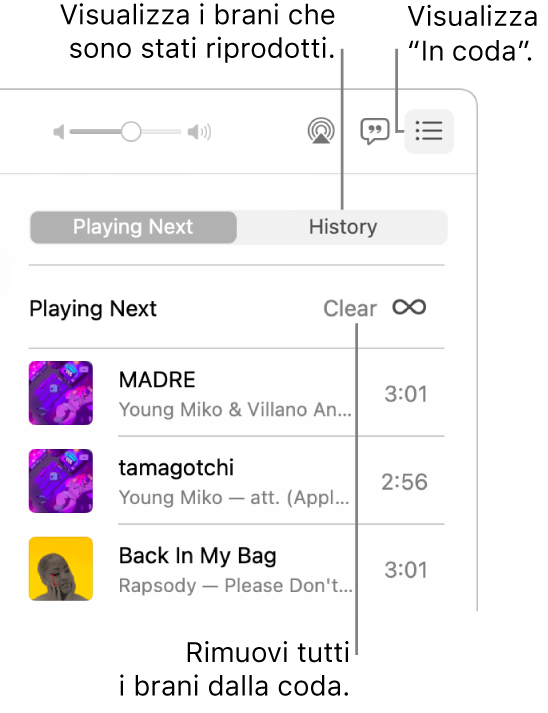
Utilizzare la coda
Apri l’app Musica
 sul Mac.
sul Mac.Riproduci musica dalla libreria, ascolta musica in streaming su Apple Music o riproduci un CD.
Nota: prima di poter utilizzare “In coda”, è necessario che un brano sia in riproduzione.
Fai clic su
 , fai clic su “In coda”, quindi fai doppio clic su un brano per riprodurre tale brano e quello successivo.
, fai clic su “In coda”, quindi fai doppio clic su un brano per riprodurre tale brano e quello successivo.Per riordinare l’elenco, trascina i brani nell’ordine desiderato.
Fai di nuovo clic sul pulsante “In coda” per chiudere la coda.
Utilizzare Riproduzione automatica
Se disponi di un abbinamento ad Apple Music e non sai cosa riprodurre successivamente, utilizza “Riproduzione automatica”. Una volta che riproduci qualcosa, “Riproduzione automatica” aggiunge brani simili e li riproduce in fondo alla coda. Quando “Riproduzione automatica” è attivo e un brano è in riproduzione, l’icona di “Riproduzione automatica” ![]() viene visualizzata nella coda “In coda”.
viene visualizzata nella coda “In coda”.
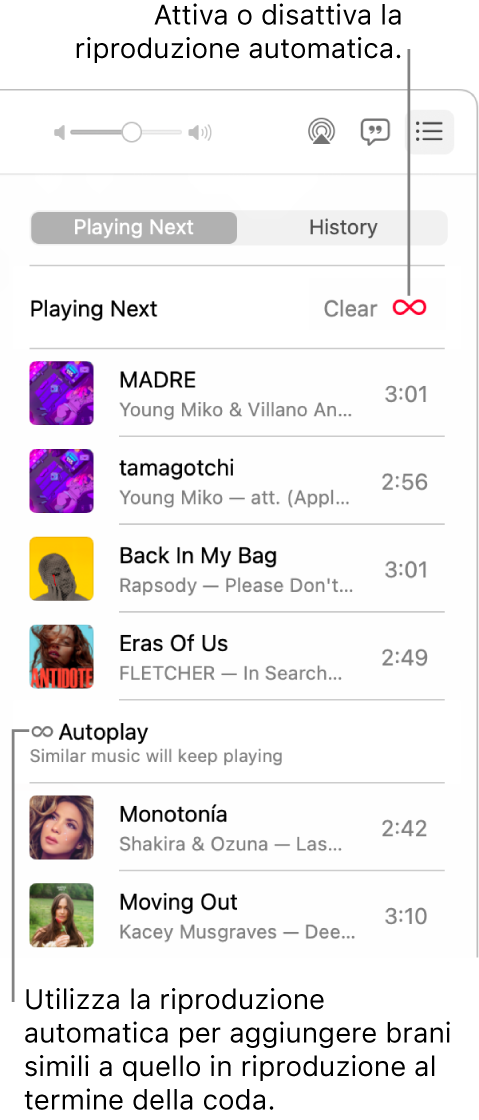
Apri l’app Musica
 sul Mac.
sul Mac.Riproduci musica dalla libreria, ascolta musica in streaming su Apple Music o riproduci un CD.
Nota: prima di poter utilizzare “In coda”, è necessario che un brano sia in riproduzione.
Fai clic su
 , fai clic su “In coda”, quindi fai clic su
, fai clic su “In coda”, quindi fai clic su  sopra alla coda per attivare la riproduzione automatica.
sopra alla coda per attivare la riproduzione automatica.Quando “Riproduzione automatica” è attiva, il pulsante cambia colore. Fai nuovamente clic su di esso per disattivarlo.
Nota: quando disattivi “Riproduzione automatica” su un dispositivo che utilizza il tuo Apple Account, per esempio, su iPhone, l’opzione “Riproduzione automatica” viene disattivata su tutti gli altri dispositivi che utilizzano lo stesso Apple Account.
Aggiungere musica in coda e gestire la coda
Apri l’app Musica
 sul Mac.
sul Mac.Sfoglia la musica su Apple Music o sulla libreria, fai clic sul pulsante Altro (potrebbe essere così
 o così
o così  ), quindi esegui una delle due operazioni di seguito:
), quindi esegui una delle due operazioni di seguito:Aggiungere musica all’inizio della coda: scegli “In coda”.
Aggiungere musica in fondo alla coda: seleziona “Riproduci per ultimo”.
Fai clic su
 , fai clic su “In coda”, quindi esegui una delle seguenti operazioni:
, fai clic su “In coda”, quindi esegui una delle seguenti operazioni:Modificare l’ordine dei brani nella coda: trascina i brani nell’ordine desiderato.
Rimuovere il brano dalla coda: seleziona il brano e premi il tasto Canc.
Rimuovere tutti i brani dalla coda: fai clic sul link Cancella nella parte superiore della coda.
Nota: per cancellare parte della coda, fai clic su Cancella accanto a un album o a una playlist.
Suggerimento: per aggiungere un brano o un album dalla libreria a “In coda”, trascina l’elemento verso la parte centrale superiore della finestra di Musica, finché non viene visualizzato un bordo evidenziato.

Visualizzare gli elementi riprodotti di recente
Apri l’app Musica
 sul Mac.
sul Mac.Fai clic su
 , quindi fai clic su Cronologia.
, quindi fai clic su Cronologia.
Se esci da Musica, l’elenco “In coda” viene salvato automaticamente per essere disponibile quando riaprirai Musica.
